PPT制作羽毛飞舞的小技巧
- 格式:doc
- 大小:569.50 KB
- 文档页数:3
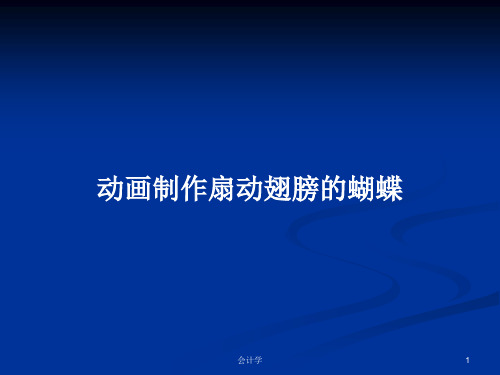



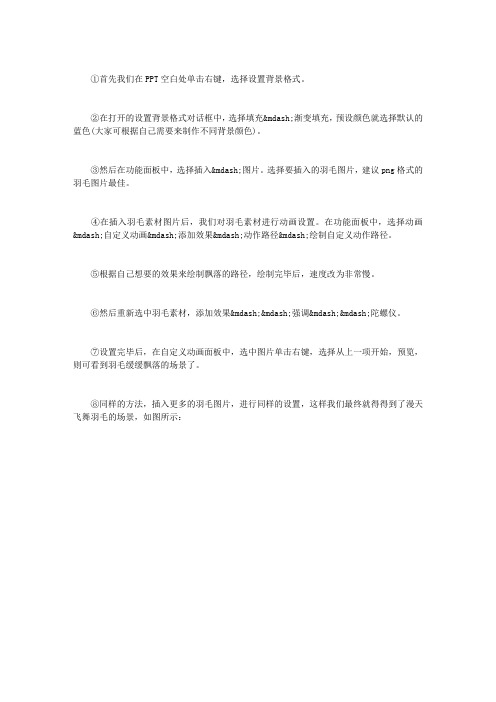
①首先我们在PPT空白处单击右键,选择设置背景格式。
②在打开的设置背景格式对话框中,选择填充—渐变填充,预设颜色就选择默认的蓝色(大家可根据自己需要来制作不同背景颜色)。
③然后在功能面板中,选择插入—图片。
选择要插入的羽毛图片,建议png格式的羽毛图片最佳。
④在插入羽毛素材图片后,我们对羽毛素材进行动画设置。
在功能面板中,选择动画—自定义动画—添加效果—动作路径—绘制自定义动作路径。
⑤根据自己想要的效果来绘制飘落的路径,绘制完毕后,速度改为非常慢。
⑥然后重新选中羽毛素材,添加效果——强调——陀螺仪。
⑦设置完毕后,在自定义动画面板中,选中图片单击右键,选择从上一项开始,预览,则可看到羽毛缓缓飘落的场景了。
⑧同样的方法,插入更多的羽毛图片,进行同样的设置,这样我们最终就得得到了漫天飞舞羽毛的场景,如图所示:。

用PowerPoint制作展翅飞翔的小鸟
大家都知道,利用Flash可以制作平面动画。
在这篇文章中我要向你介绍的是利用PowerPoint中的动画效果也能轻松做出各种有趣的动画来。
好了,下面就让我们开始吧!
1. 首先准备两幅能代表小鸟飞翔动作的图片,打开PowerPoint,新建一文件,选择“空白版式”。
2. 依次选择“插入→图片→来自文件”菜单命令,在打开的对话框中插入两幅小鸟图片,如图1所示。
3. 在PowerPoint中打开“自定义动画”对画框,设置动画出现顺序为:图片1、图片2;两幅图片的动画启动时间均为“在前一事件后0秒,自动启动”;在效果标签中设置两幅图片的动画效果均为“出现”,设置“动画播放后”为“播放动画后隐藏”,如图2所示。
4. 将两幅图中的小鸟拖到工作区的左下角,叠放在一下,并且尽可能的重合,按“Ctrl+A”组合键同时选中两幅图,如图3所示。
5. 沿小鸟飞翔的轨迹,复制若干选中的图形(复制的越多,小鸟飞的就越平稳)。
Cico提示:在复制时,一直按着Ctrl键,鼠标拖动图形,每拖动一下,就复制一份。
6. 打开“自定义动画”对话框,仔细观察,发现在复制完后“动画顺序”列表框中的动画出现顺序是不连续的,如图4所示。
7. 通过上下移动按钮,将动画顺序按数码大小排列整齐。
做这一步时,可要有点耐心哟,完成后,如图5所示。
8. 改变最后一幅图片的动画效果:将“动画播放后”设置为“不变暗”。
到此,动画已基本完成了。
最后,为增加真实性,在小鸟停留的地方,放上一根木棍。
呵呵,怎么样,赶快播放一下吧!
图1
图2
图3
图4。
PPT制作羽毛飞舞动画的小技巧
在演讲PPT时文字是必须的,不过在某些特殊的情况下为了达到某种效果,可能会配一些相关的图片或音乐等等,甚至是场景。
气氛嘛总是需要一些精心策划的比如漫天飞舞的雪花、羽毛、树叶等场景都是大家比较喜欢的。
那么这类场景该如何制作呢?想想都是那么的复杂是吧?其实在PPT中完全可以实现这类效果,而且是完全自定义。
下面以飞舞的羽毛动画为例为大家详细介绍下在PPT中这类动画的制作过程,喜欢的朋友可以借此机会学习下,希望本教程对大家有所帮助。
①首先我们在PPT空白处单击右键,选择“设置背景格式”。
②在打开的“设置背景格式”对话框中,选择“填充”—“渐变填充”,“预设颜色”就选择默认的“蓝色”(大家可根据自己需要来制作不同背景颜色)。
③然后在功能面板中,选择“插入”—“图片”。
选择要插入的羽毛图片,建议png格式的羽毛图片最佳。
④在插入羽毛素材图片后,我们对羽毛素材进行动画设置。
在功能面板中,选择“动画”—“自定义动画”—“添加效果”—“动作路径”—“绘制自定义动作路径”。
⑤根据自己想要的效果来绘制飘落的路径,绘制完毕后,“速度”改为“非常慢”。
⑥然后重新选中羽毛素材,“添加效果”——“强调”——“陀螺仪”。
⑦设置完毕后,在自定义动画面板中,选中图片单击右键,选择“从上一项开始”,预览,则可看到羽毛缓缓飘落的场景了。
⑧同样的方法,插入更多的羽毛图片,进行同样的设置,这样我们最终就得得到了“漫天飞舞羽毛”的场景,如图所示:
当然,羽毛也可以雪花,卡通人物等其他图片,也可以制作其他类似的动画效果哦。